Galaxy S22: تمكين / تعطيل التدوير التلقائي للشاشة

مع هاتف Galaxy S22، يمكنك بسهولة تمكين أو تعطيل التدوير التلقائي للشاشة لتحسين تجربة الاستخدام.

بين الحين والآخر ، تطالبك مواقع الويب والتطبيقات بتغيير كلمات المرور الحالية لتعزيز الأمان. حق؟ يمكن أن يساعدك إنشاء كلمة مرور قوية في تجاوز هجمات القوة الغاشمة للحفاظ على هويتك الرقمية آمنة أثناء تصفح الويب. عادةً ما تكون كلمة المرور القوية عبارة عن مجموعة من الأحرف الفريدة التي يتم إنشاؤها باستخدام سلاسل وأحرف خاصة وأرقام رقمية.
على الرغم من أن تذكر كلمات المرور لكل تطبيق أو حساب على حدة يمكن أن يكون مهمة شاقة. يمكن أن يكون الوصول إلى Keychain من Mac مفيدًا للغاية لأنه يحفظ كلمات المرور ومعلومات الحساب الأخرى بشكل آمن.
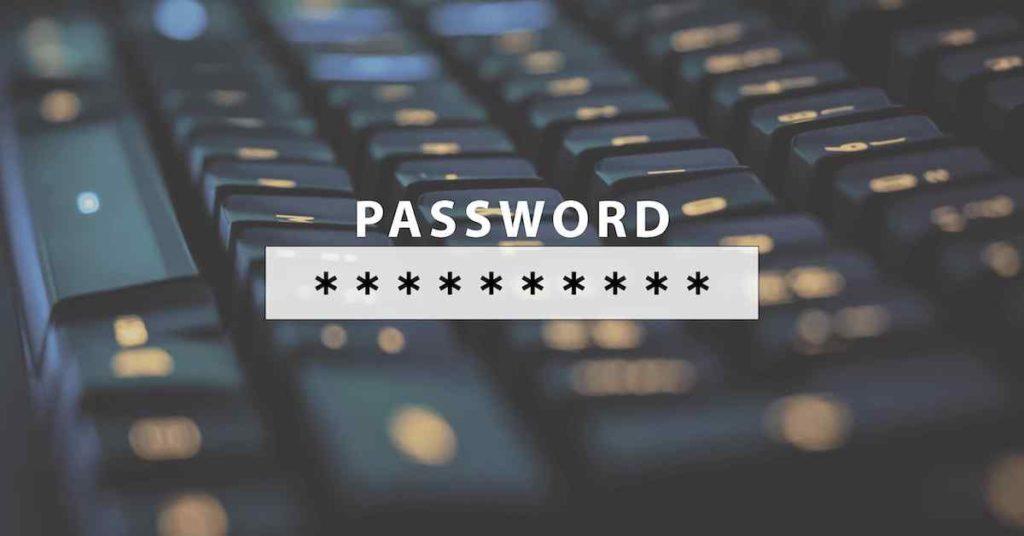
مصدر الصورة: مضيف معروف
نحن على يقين من أنه يجب عليك التسجيل في العديد من حسابات البريد الإلكتروني والتطبيقات ، ونسيان كلمات المرور أمر طبيعي تمامًا. بفضل تطبيق Keychain Access المفيد في macOS والذي يحافظ على تحديث جميع كلمات المرور الخاصة بك عبر الأجهزة.
هل فكرت يومًا في كيفية العثور على كلمات المرور المحفوظة على جهاز Mac؟ لقد حصلت على تغطيتها. في هذا المنشور ، قمنا بإدراج دليل خطوة بخطوة حول كيفية عرض وإدارة كلمات المرور المحفوظة على macOS باستخدام Keychain Access.
اقرأ أيضًا: كيفية إصلاح تنبيه "الحسابات تريد استخدام سلسلة مفاتيح تسجيل الدخول"
ما هو الوصول إلى سلسلة المفاتيح؟
Keychain Access هي أداة إدارة كلمات المرور المضمنة المخصصة لنظام التشغيل Mac والتي تخزن جميع كلمات المرور ومعلومات الحسابات الخاصة بك في مكان واحد. بمجرد البدء في الاعتماد على الوصول إلى Keychain ، يمكنك إنقاذ نفسك من متاعب تذكر كلمات المرور لكل تطبيق أو حساب.
ومن ثم ، يوفر لك Keychain Access الحرية حيث لا يتعين عليك كتابة اسم المستخدم أو كلمة المرور في كل مرة ترغب في تسجيل الدخول إلى أي حساب. يخزن جميع المعلومات ذات الصلة ، بما في ذلك معرف المستخدم وكلمة المرور مما يجعل من المستحيل على المتسللين تتبع معلومات حسابك.
أيضًا ، يجعل الوصول إلى Keychain كلمات المرور الخاصة بك أكثر تعقيدًا لتقوية أمان حسابك. إنه يعمل بالتعاون مع iCloud Keychain الذي يقوم بمزامنة جميع بياناتك المحفوظة عبر الأجهزة لسهولة الوصول إليها.
دعنا نتعلم بسرعة كيفية العثور على كلمات المرور المحفوظة على نظام التشغيل Mac.
اقرأ أيضًا: كيفية إعادة تعيين كلمة مرور Keychain على نظام Mac
كيفية البحث عن كلمات المرور المحفوظة على جهاز Mac
اتبع هذه الخطوات السريعة لعرض وإدارة كلمات المرور المحفوظة على macOS باستخدام تطبيق Keychain Access.
افتح نافذة Mac's Finder ثم توجه إلى مجلد التطبيقات.
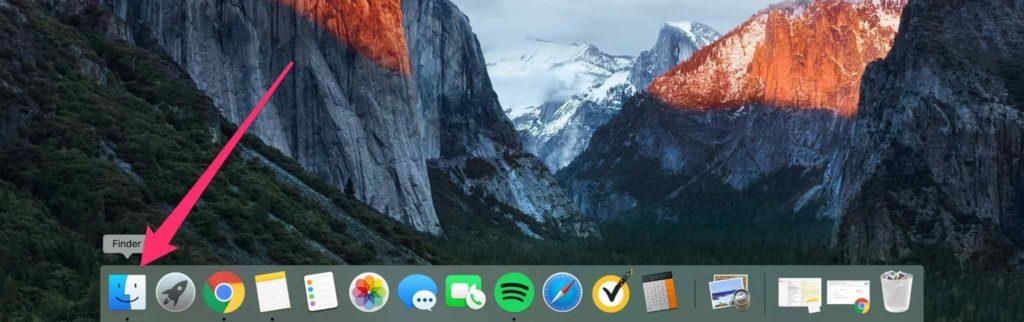
اضغط على مجلد "المرافق".
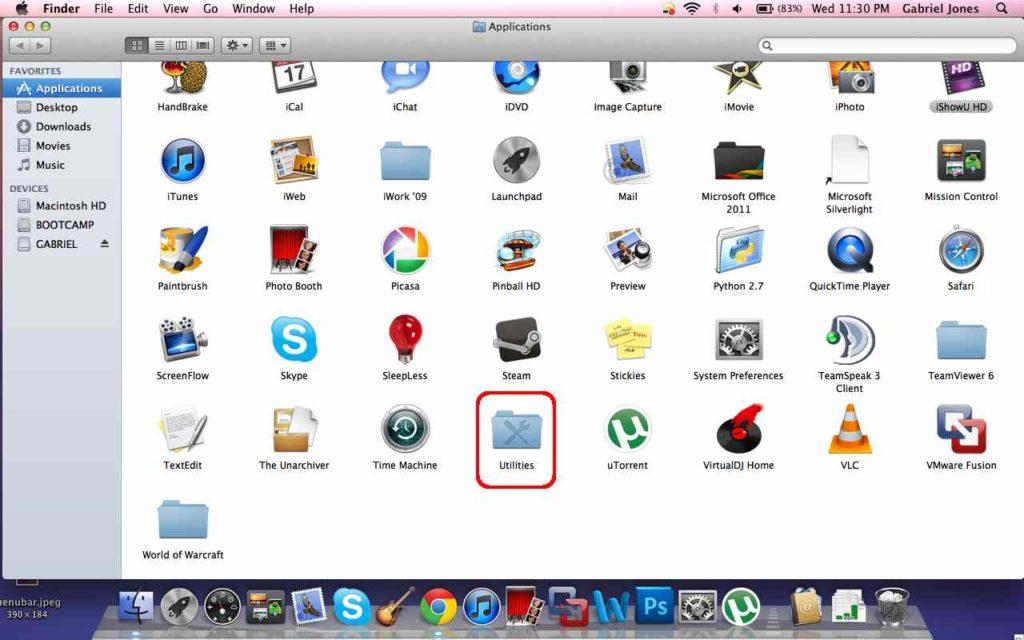
حدد "Keychain Access".
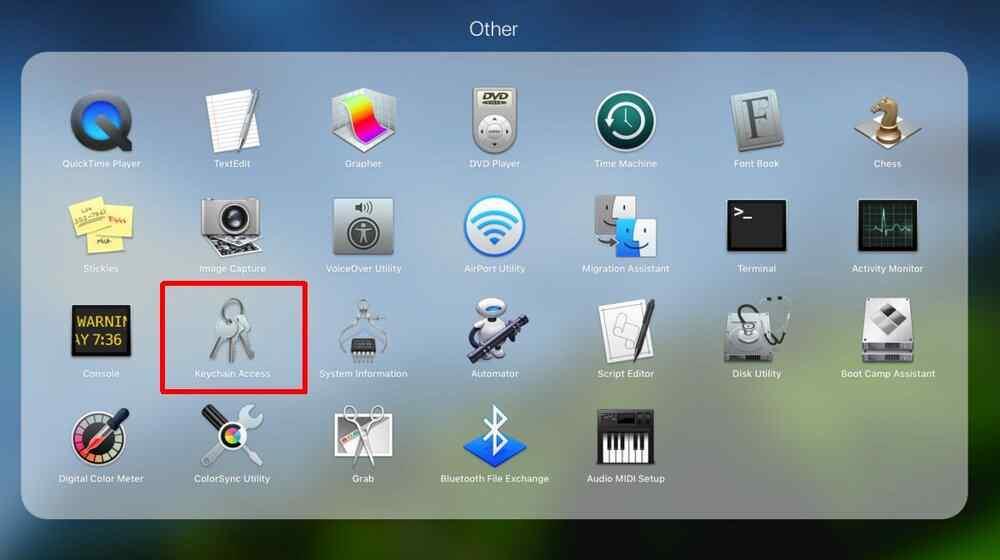
بدلاً من ذلك ، يمكنك أيضًا إجراء بحث سريع في دائرة الضوء لتشغيل تطبيق Keychain Access مباشرةً على جهاز Mac الخاص بك. اختصار لاستخدام بحث Spotlight هو استخدام تركيبة مفاتيح Command + Space.
في نافذة Keychain Access ، حدد "كلمات المرور" من جزء القائمة الأيسر.
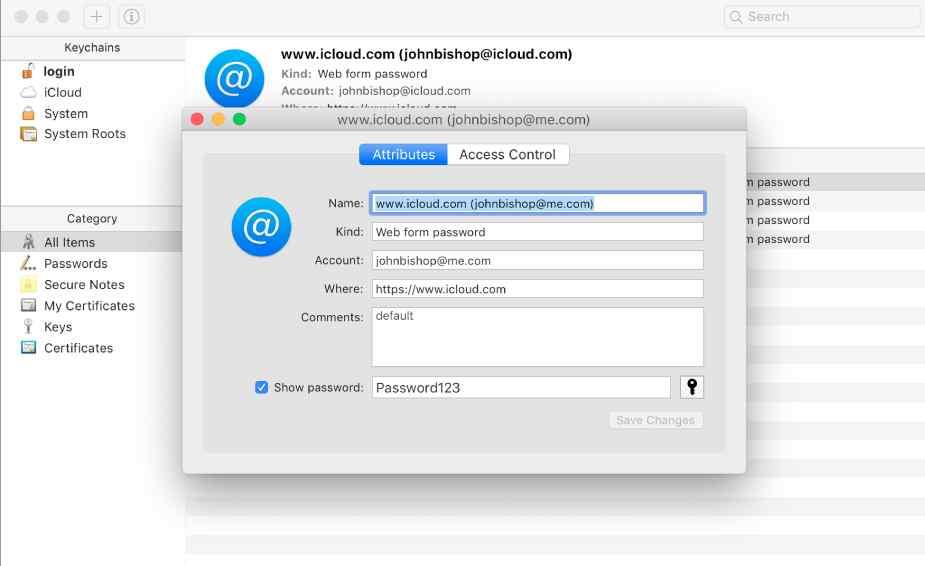
الآن ، لنفترض أنك تريد العثور على كلمات المرور المحفوظة على جهاز Mac لحساب Google الخاص بك. إذن ، هذا ما عليك القيام به. ابحث عن مربع البحث الموجود في شريط القوائم العلوي. أدخل اسم موقع الويب أو التطبيق الذي تريد معرفة كلمة المرور الخاصة به ثم اضغط على مفتاح الرجوع.
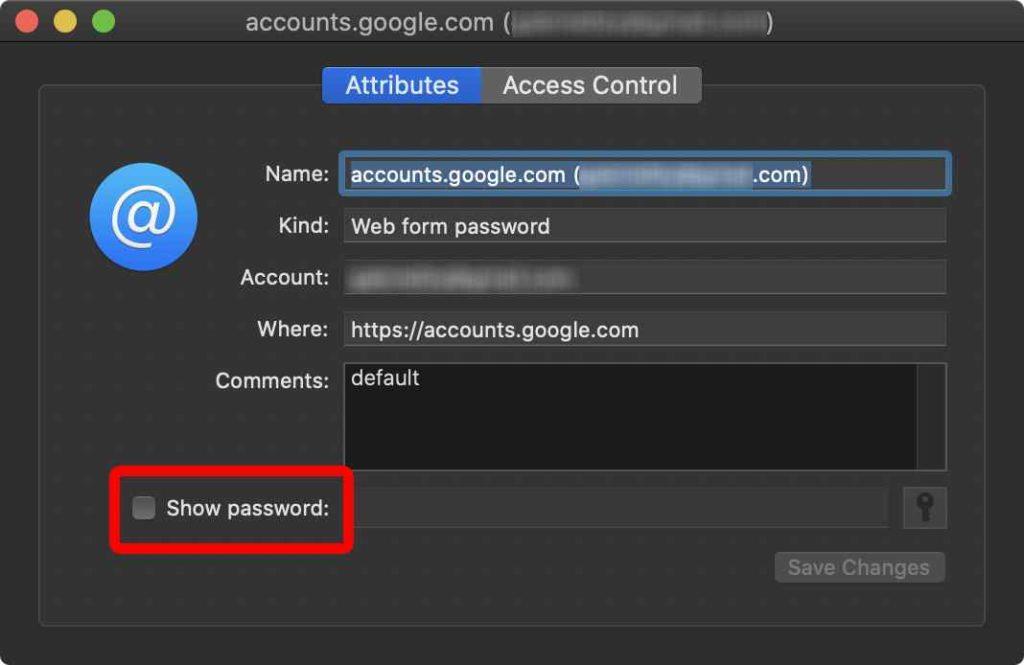
ستظهر نافذة جديدة على الشاشة ، حدد زر "إظهار كلمة المرور".
لأغراض المصادقة ، سيطالبك macOS بإدخال كلمة مرور Keychain Access. املأ بيانات الاعتماد الخاصة بك ثم اضغط على موافق.
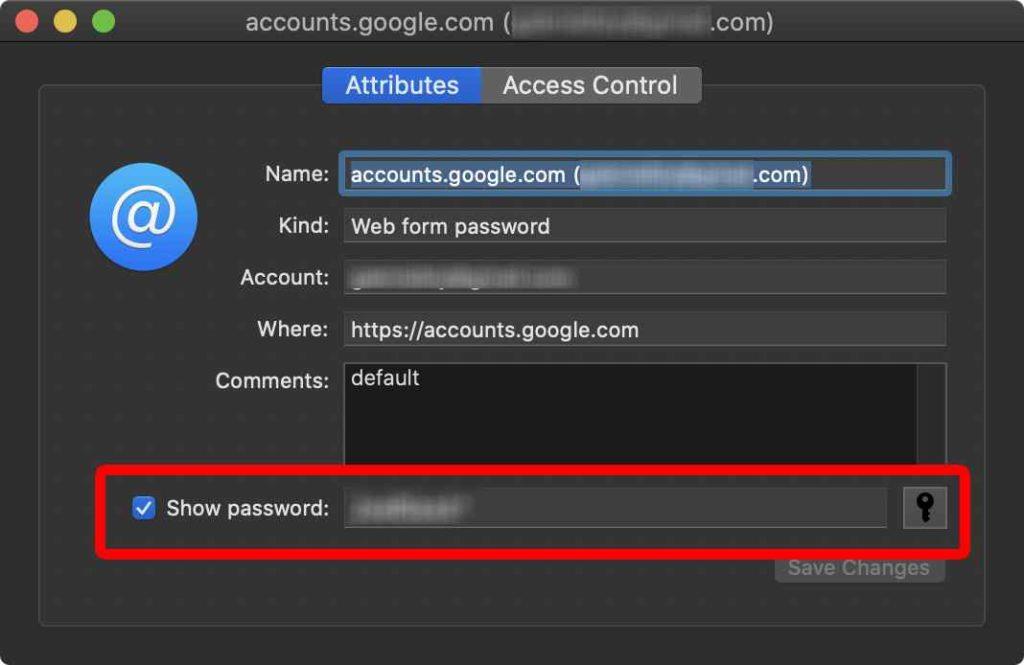
بمجرد التحقق من معلومات حسابك ، سيتم عرض كلمة المرور تلقائيًا في المربع. وهذه هي الطريقة التي تجد بها كلمات المرور المحفوظة على نظام Mac.
كيفية مزامنة كلمات المرور مع iCloud Keychain؟
بمجرد مزامنة كلمات المرور الخاصة بك مع iCloud Keychain ، ستتم مزامنة جميع كلمات المرور المخزنة عبر الأجهزة ، بما في ذلك iPhone و iPad أيضًا. إليك ما عليك القيام به.
اضغط على أيقونة Apple الموضوعة على شريط القائمة العلوي ، حدد "تفضيلات النظام".
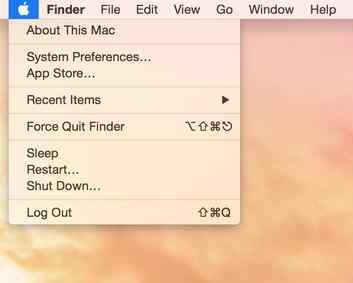
اضغط على معرف Apple الخاص بك ثم قم بالتبديل إلى خيار "iCloud" من جزء القائمة الأيسر.
تحقق من خيار "Keychain" من القائمة لمزامنة كلمات المرور عبر الأجهزة.
الآن ، الخطوة التالية هي تمكين Keychain على جهاز iPhone أو iPad. للقيام بذلك ، اتبع هذه الخطوات السريعة:
على جهاز iOS الخاص بك ، حدد الإعدادات.
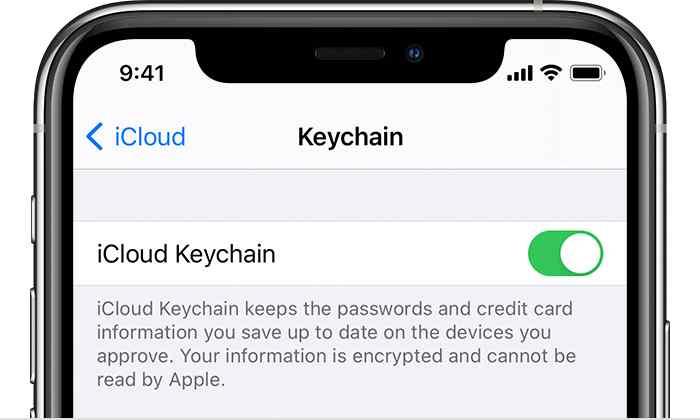
اضغط على معرف Apple الخاص بك ، ثم انتقل إلى iCloud> Keychain. الآن قم بتمكين شريط تمرير iCloud Keychain لتشغيله.
اقرأ أيضًا: أفضل 5 برامج لإدارة كلمات المرور لأجهزة iPhone و iPad
كيف يمكنني العثور على كلمة مرور WiFi الخاصة بي على نظام Mac
هل نسيت كلمة مرور حساب WiFi الخاص بك؟ غير قادر على استرجاعها؟ حسنًا ، في دليلنا حول كيفية العثور على كلمات المرور المحفوظة على Mac ، سنتعلم أيضًا كيفية اكتشاف تفاصيل كلمة مرور WiFi باستخدام Keychain Access.
قم بتشغيل تطبيق Keychain Access على جهاز Mac الخاص بك.
في قائمة التطبيقات والخدمات ، اكتب اسم حساب WiFi الخاص بك في شريط البحث. أو إذا كان بإمكانك ببساطة العثور على اسم شبكة WiFi في القائمة ، فانقر نقرًا مزدوجًا عليها لفتح الخصائص.
في النافذة الجديدة التي تظهر على الشاشة ، تحقق من "إظهار كلمة المرور".
أدخل بيانات اعتماد حساب Keychain Access الخاص بك لمصادقة هويتك وستظهر كلمة المرور تلقائيًا على الشاشة.
اقرأ أيضًا: أفضل مدير كلمات مرور لنظام التشغيل Mac
استنتاج
فيما يلي دليل سريع حول كيفية العثور على كلمات المرور المحفوظة على Mac باستخدام Keychain Access. Keychain Access هو التطبيق الافتراضي على macOS الذي يأتي محملاً مسبقًا في مجلد الأدوات المساعدة. نظرًا لأن أنشطة المجرمين الإلكترونيين تتزايد بسرعة في الوقت الحاضر ، تأكد من أن جميع حساباتك محمية جيدًا بكلمة مرور قوية وأمان. يعد استخدام تطبيق إدارة كلمات المرور مثل Keychain Access طريقة رائعة لضمان تخزين كلمات المرور ومعلومات الحساب بشكل آمن عبر الأجهزة.
هل كان هذا المنشور مفيدًا؟ هل تعتقد أن تطبيق Keychain Access مفيد على نظام Mac؟ لا تتردد في مشاركة أفكارك في مساحة التعليقات؟
مع هاتف Galaxy S22، يمكنك بسهولة تمكين أو تعطيل التدوير التلقائي للشاشة لتحسين تجربة الاستخدام.
إذا كنت ترغب في معرفة ما الذي حذفته سابقًا أو الإجابة عن كيفية مشاهدة التغريدات المحذوفة على Twitter، فهذا الدليل مناسب لك. اقرأ المدونة لتجد إجابتك.
هل سئمت من جميع القنوات التي اشتركت فيها؟ تعرف على كيفية إلغاء الاشتراك في جميع قنوات اليوتيوب مرة واحدة بسهولة وفاعلية.
هل تواجه مشاكل في استقبال أو إرسال الرسائل النصية على هاتف Samsung Galaxy؟ إليك 5 طرق فعالة لإعادة ضبط إعدادات الرسائل على Samsung.
إذا بدأ جهاز Android الخاص بك في الشحن الاحتياطي تلقائيًا، اتبع هذه الخطوات الفعالة لتعطيل هذه الميزة وإصلاح المشكلة بسهولة.
تعرف على كيفية تغيير اللغة ونغمة الصوت في تطبيق Bixby Voice بسهولة، واكتشف خطوات بسيطة لتحسين تجربتك مع مساعد Samsung الصوتي الذكي.
تعلم كيفية دفق Zoom Meeting Live على Facebook Live و YouTube بشكل سهل وفعال. خطوات تفصيلية ومتطلبات أساسية لتتمكن من بث اجتماعاتك مباشرة.
هل تواجه مشكلة في إرفاق الملفات في Gmail؟ نوضح لك 8 حلول فعّالة لمساعدتك في حل هذه المشكلة وإرسال ملفاتك بسلاسة.
هل تريد العثور على شخص محدد على Telegram؟ فيما يلي 6 طرق سهلة يمكنك استخدامها للبحث عن الأشخاص على Telegram بسهولة ويسر.
استمتع بمشاهدة مقاطع فيديو YouTube بدون إعلانات مع هذه الطرق الفعالة.







